Telefonunuzu Güvenli Modda Başlatma: Kapsamlı Bir Rehber
Giriş
Akıllı telefonların hızlı dünyasında, performans sorunları veya aksaklıklarla karşılaşmak sinir bozucu olabilir. Cihazınız tahmin edilemez davranmaya başladığında, sorunun kökenini anlamak önemli hale gelir. Telefonunuzu güvenli modda başlatmak, özellikle üçüncü taraf uygulamalardan kaynaklanan sorunları teşhis etmenin ve ele almanın güvenilir bir yoludur. Bu kapsamlı kılavuzda, Android cihazları güvenli modda nasıl başlatacağınızı, iPhone’lar için mevcut alternatifleri keşfetmeyi ve etkili sorun giderme ipuçlarını öğreneceksiniz. Telefonunuz gecikiyorsa, çöküyorsa veya beklenmedik davranışlar sergiliyorsa, güvenli mod tam da ihtiyacınız olan çözüm olabilir. Bu vazgeçilmez teşhis aracıyla akıllı telefon sorunlarını nasıl yönettiğinizi değiştirmeye hazır olun.
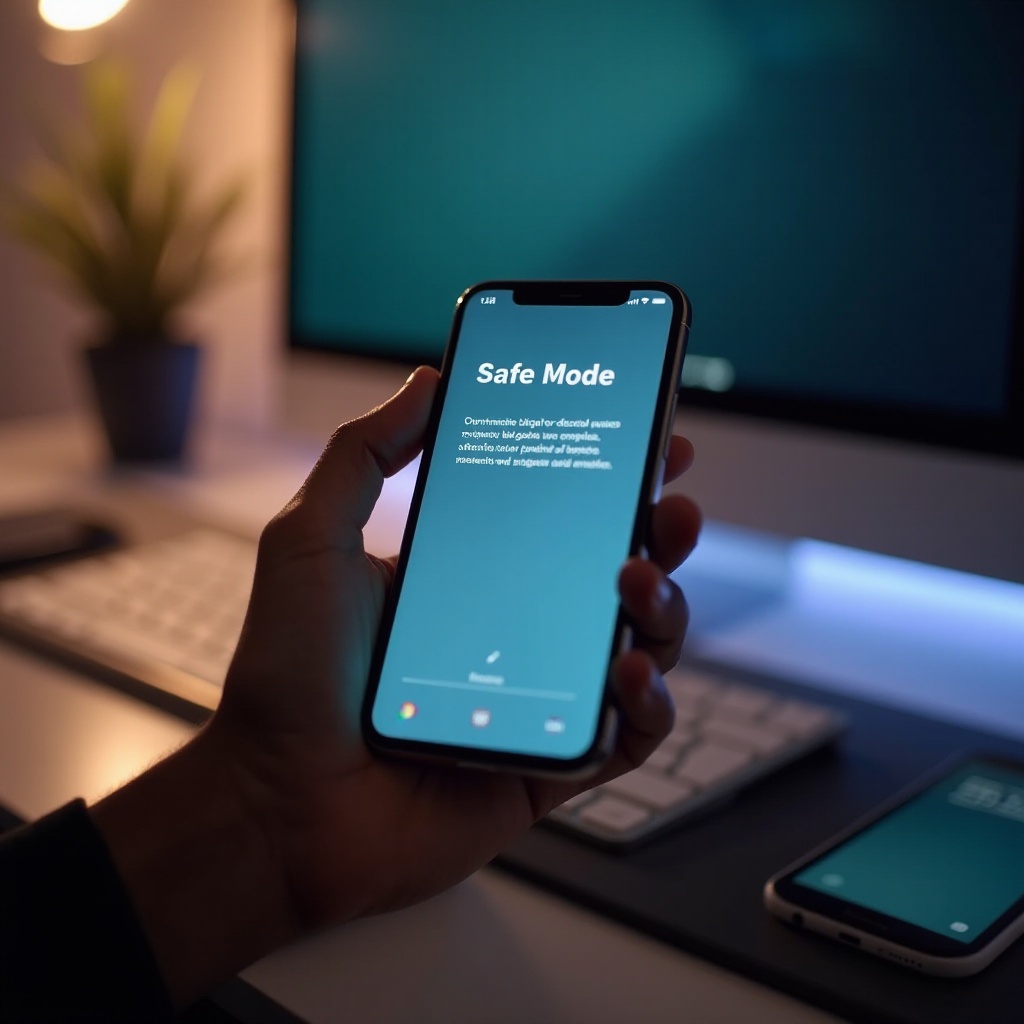
Akıllı Telefonlarda Güvenli Modu Anlamak
Güvenli Mod Nedir?
Güvenli mod, Android akıllı telefonlarda mevcut olan bir teşhis özelliğidir ve cihazın çalışmasını yalnızca gerekli sistem uygulamalarıyla sınırlar, tüm üçüncü taraf uygulamaları geçici olarak devre dışı bırakır. Bu kontrollü ortam, yeni yüklenen uygulamalar veya sistem güncellemeleri tarafından tetiklenen sorunları belirleme fırsatı yaratır. Yazılım çatışmalarını veya işletim sistemi arızalarını çözmek için özellikle yararlıdır.
Telefonunuzu Neden Güvenli Modda Başlatmalısınız?
Güvenli moda girmenin birincil nedeni, sorunlu uygulamaların neden olduğu sorunları teşhis etmek ve mümkünse çözmektir. Bazı uygulamalar düşük performans gösterebilir veya arızalanabilir, bu da cihazınızın düzensiz yanıt vermesine neden olabilir. Güvenli moda erişerek, dış uygulamalardan kaynaklanan bir müdahale olmadan sorunların devam edip etmediğini doğrulayabilirsiniz. Cihazınız güvenli modda normal çalışıyorsa, bir uygulamanın veya yakın zamanda yapılan bir yazılım değişikliğinin muhtemelen aksaklıkların kaynağı olduğunu öne sürerek sorun giderme çabalarınızı gereken yere odaklamanıza yardımcı olur.
Android Telefonları Güvenli Modda Başlatma
Samsung Cihazlarını Güvenli Modda Nasıl Başlatılır
- Güç menüsü görünene kadar Güç düğmesini basılı tutun.
- ‘Güç Kapalı’ seçeneğine dokunup basılı tutun, ‘Güvenli Mod’ görünene kadar bekleyin.
- Güvenli modda yeniden başlatmayı onaylamak için ‘Güvenli Mod’a dokunun.
Google Pixel Telefonlar İçin Adımlar
- Menü görünene kadar Güç düğmesini basılı tutun.
- ‘Güç Kapalı’ simgesine dokunup basılı tutun.
- ‘Güvenli moda yeniden başlat’ uyarısı göründüğünde, ‘Tamam’a dokunun.
OnePlus ve Diğer Android Telefonlarda Güvenli Mod
Adımlar farklı markalar arasında biraz değişiklik gösterebilse de, çoğu Android telefon, OnePlus dahil, benzer bir prosedürü izler:
- Menüyü açmak için Güç düğmesini basılı tutun.
- Güvenli mod uyarısını görene kadar ‘Güç Kapalı’yı uzun basın.
- Güvenli modda yeniden başlatmayı onaylayın.
Android telefonları güvenli modda başlatmak, potansiyel problemli yazılımları tespit etmek için değerli bir mekanizma sağlar. Ancak, iPhone kullanıcıları için alternatif sorun giderme stratejileri gereklidir. iOS kullanıcılarının hangi seçeneklere sahip olduğunu inceleyelim.
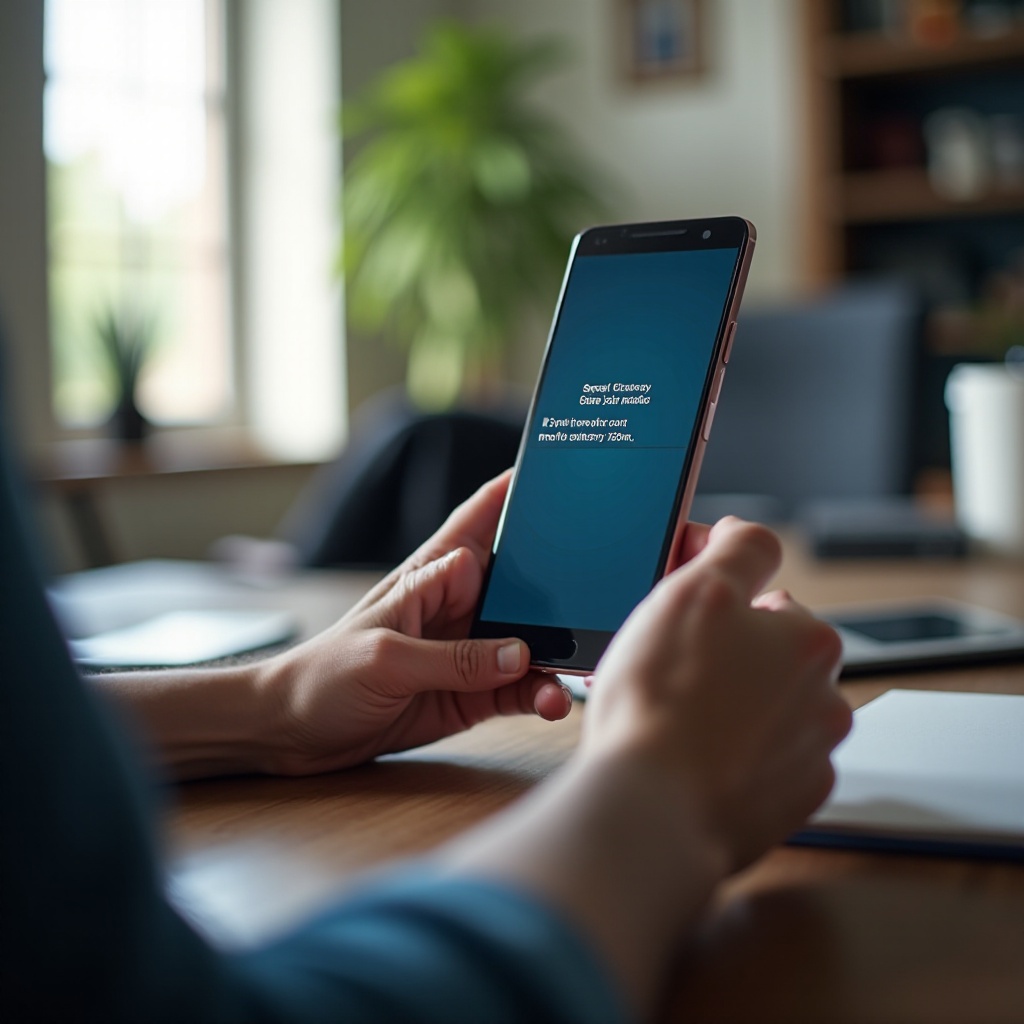
iPhone’ları Başlatma: Güvenli Mod Alternatifleri
iPhone için Güvenli Mod Var mı?
iPhone’lar geleneksel bir güvenli moda sahip olmasa da, kullanıcılar problemli uygulamaları manuel olarak devre dışı bırakarak veya ayarları sıfırlayarak benzer sonuçlar elde edebilir.
iOS’ta Kurtarma Modu Kullanma
Daha ciddi sorunlar için kurtarma modu kullanmayı düşünün:
- iPhone’unuzu bir bilgisayara bağlayın ve iTunes’u (veya MacOS Catalina ve sonraki sürümlerde Finder’u) başlatın.
- Zorunlu yeniden başlatma yapın: Ses Yükseltme, ardından Ses Kısma düğmelerini hızlıca basıp bırakın, ardından kurtarma modu ekranı ortaya çıkana kadar Yan düğmeyi basılı tutun.
- Bilgisayarda, cihazınızı geri yükleme veya güncelleme uyarısı alacaksınız. Sorunları belirlemek ve düzeltmek için talimatları izleyin.
iPhone’lar doğrudan bir güvenli mod özelliğine sahip olmasa da, kurtarma modu yazılım çatışmalarını çözme ve kurulum hatalarını ele alma için yararlı bir çözüm sunar.
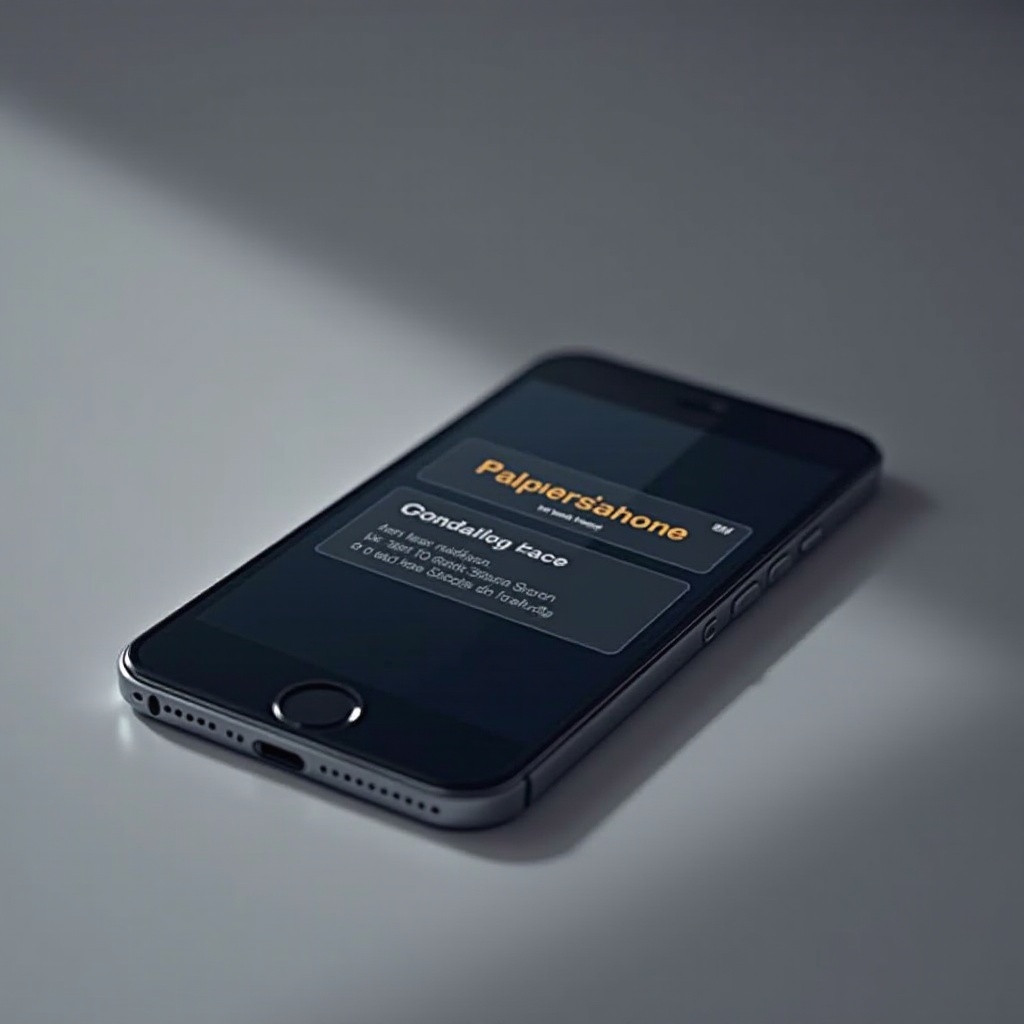
Güvenli Modda Ortak Sorunları Giderme
Sorunlu Uygulamaları ve Yazılımı Belirleme
Android telefonunuz güvenli modda olduğunda, sorunun devam edip etmediğini belirlemek için onu izleyin:
- Sorun ortadan kalkıyorsa, büyük olasılıkla bir üçüncü taraf uygulamadan kaynaklanıyordur. Sorun çıkaran uygulamayı keşfetmek için son yüklenen uygulamaları birer birer kaldırmaya başlayın.
- Problemler devam ediyorsa, işletim sistemi hatalı olabilir, bu da fabrika ayarlarına sıfırlamayı veya profesyonel desteği gerektirir.
Güvenli Moddan Güvenle Çıkma
Android cihazda güvenli moddan çıkmak için:
- Cihazınızı her zamanki gibi yeniden başlatın.
- Güç düğmesini basılı tutun, ardından ‘Yeniden Başlat’a dokunun.
Güvenli moddan çıktıktan sonra uygulamalarınızın düzgün çalıştığını doğrulayın. Tekrar eden sorunları önlemek için temel uygulamaları yavaşça yeniden yükleyin.
Güvenli Mod İçin İleri Düzey İpuçları
Kalıcı Sorunlarla Baş Etmek
Güvenli mod incelemelerine rağmen sorunlar devam ederse, şu adımları düşünün:
- Önemli verileri yedekleyin ve temiz bir sistem durumunu geri yüklemek için fabrika ayarlarına sıfırlamayı deneyin.
- Hem sistem yazılımını hem de uygulamaları güncel tutarak en iyi uyumluluğu ve işlevi sağlamak.
Gelecekteki Sorunlar İçin Koruyucu Tedbirler
- Her zaman uygulamaları Google Play Store veya Apple App Store gibi güvenilir kaynaklardan indirin.
- Güvenlik açıklarını ve uyumluluk sorunlarını azaltmak için uygulamaları ve işletim sistemini sürekli güncel tutun.
Sonuç
Telefonunuzu güvenli modda başlatmak, yazılımla ilgili zorlukları etkili bir şekilde teşhis etmek ve ele almak için vazgeçilmez bir araç sağlar. Android kullanıcıları doğrudan bir yaklaşım faydalarını görürken, iPhone kullanıcıları kurtarma modunu kullanma gibi alternatif seçeneklere sahiptir. Bu teknikleri kullanarak, sorunsuz ve verimli bir akıllı telefon işlemi sağlamak için hazırlıklı hale gelir, daha akıcı bir dijital deneyim sağlarlar.
Sıkça Sorulan Sorular
Güvenli Mod, akıllı telefonumda neyi düzeltebilir?
Güvenli mod, sorunlu uygulamaların neden olduğu sorunları belirlemeye yardımcı olur, ancak fabrika ayarlarına sıfırlama gerektirebilecek işletim sistemi seviyesindeki sorunları çözmeyebilir.
Telefonumda Güvenli Mod’dan nasıl çıkabilirim?
Telefonunuzu normal şekilde yeniden başlatarak veya güç menüsünden yeniden başlatma seçeneğini seçerek güvenli moddan çıkın.
Güvenli Mod kullanımı güvenli mi?
Evet, güvenli modu kullanmak, önemsiz uygulamaların geçici olarak devre dışı bırakıldığı ve telefonun temel işlevselliğinin korunduğu risksiz bir işlemdir.
